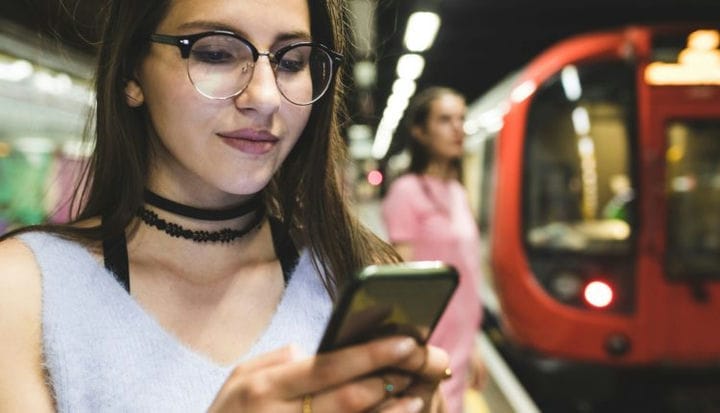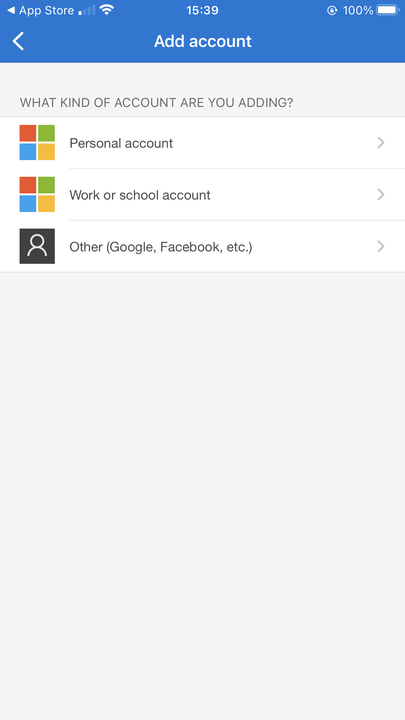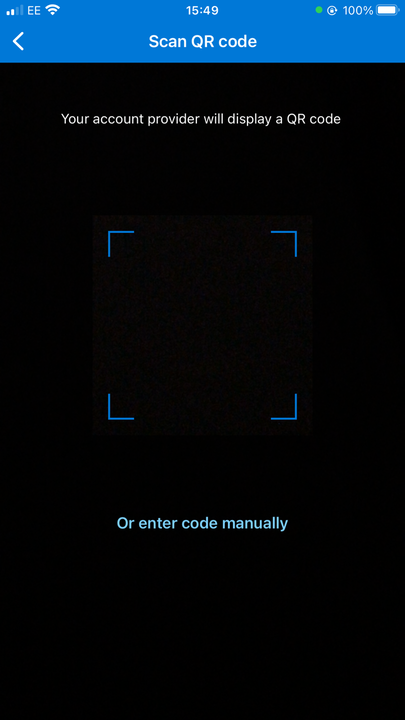Mis on Microsoft Authenticator? Siin on, mida peate teadma
- Microsoft Authenticator on kahefaktoriline autentimisprogramm, mis pakub teie veebikontodele rakenduse kujul täiendavat turvalisust.
- See on konkurent teistele kahefaktorilistele autentimisprogrammidele, nagu Google Authenticator ja LastPass.
- Microsoft Authenticatorit saab kasutada Microsofti toodete või kõigi saitide või rakendustega, mis kasutavad kahefaktorilist autentimist, millel on ajapõhine ühekordne pääsukood (TOTP või OTP).
Kuna meie elu ja igapäevased funktsioonid liiguvad üha enam võrgus, on meie isikuandmete kaitsmine olulisem kui kunagi varem. Et vältida privaatsete andmete sattumist valedesse kätesse, pakub kahefaktoriline autentimine täiendavat võrguturvalisuse taset.
Need meetmed nõuavad üldiselt, et kasutajad ei sisestaks kontodele juurdepääsuks ainult oma parooli, vaid viiksid läbi ka täiendava toimingu, näiteks esitaksid ühekordse koodi, mis tavaliselt genereeritakse autentimisrakenduse kaudu. Microsoft Authenticator sai alguse 2016. aastal ja seda on sellest ajast alates kasutatud lihtsamaks ja turvalisemaks sisselogimiseks, pakkudes kasutajatele ka võimalust logida oma Microsofti kontodele ilma pääsukoodita.
Mis on Microsoft Authenticator?
Microsoft Authenticator on üks selline rakendus, mis pakub ühekordseid pääsukoode mitte ainult Microsofti kontodele ja toodetele, vaid ka teistele saitidele ja toodetele, mis kasutavad kahefaktorilist autentimist. See pakub mitmeid kasulikke funktsioone, mis muudavad Microsofti rakendused ja täiendavad ühilduvad saidid ja rakendused uskumatult lihtsaks, sealhulgas:
- Paroolivaba sisselogimine Microsofti toodetele ja saitidele.
- Ajapõhised ühekordsed pääsukoodid saitidele, mis kasutavad kahefaktorilist autentimist.
- Kontohaldus mitme saidi või rakenduse jaoks korraga.
Kui olete oma nutitelefoni või tahvelarvutisse alla laadinud rakenduse Microsoft Authenticator (see on saadaval nii Android- kui ka iOS-seadmetes ), saate alustada oma Microsofti kontoga sisselogimisest või skannida QR-koodi välisest rakendusest, nagu Google või Facebook., alustamiseks.
Kuidas kasutada Microsoft Authenticatorit
Need, kellel on juba Microsofti konto, saavad pärast autentimisrakenduse allalaadimist oma kontole sisse logida ja koodidele kohe juurde pääseda. Järgige neid samme.
1. Puudutage Authenticatori avakuval valikut "Lisa konto" ja valige, kas soovite lisada isikliku Microsofti konto või töö- või koolikonto, puudutades vastavat valikut.
Valige lisatava konto tüüp.
2. Valige, kas soovite sisse logida QR-koodi või oma Microsofti konto teabega. Kui see on esimene, skannige oma Microsofti rakenduse pakutavat koodi. Vastasel juhul peate lisama oma kasutajanime ja parooli.
Microsoft Authenticatori kasutamiseks mitte-Microsofti saidi või rakendusega peab teil olema QR-kood kõnealusel saidil või rakenduses, et saaksite seda Authenticatori rakenduses skannida. Selle koodi hankimise viis sõltub saidist, programmist või teenusest, millega soovite seda kasutada.
Kui olete valmis, puudutage Microsoft Authenticatori avakuval nuppu „Lisa konto" ja seejärel valige suvand „Muu”. Sealt andke rakendusele luba juurdepääsuks oma seadme kaamerale, kui seda küsitakse, ja seejärel skannige rakenduse lisamiseks QR-kood. Kui teie asjakohased rakendused või kontod on Authenticatorisse lisatud, saate seda kasutada igal ajal, kui peate sisse logima.
Skannige või sisestage oma kood sellel ekraanil käsitsi.
Microsoft Authenticator paroolihaldurina
Microsoft Authenticator on hiljuti laienenud, et see toimiks ka Microsofti kontode paroolihaldurina, mille kaudu saab see turvaliselt automaatselt täita paroole, mida kasutatakse teie mobiilseadme saitide ja rakenduste jaoks. Selle funktsiooni lubamiseks peate määrama Microsoft Authenticatori menüüs Seaded automaatse täitmise vaikepakkujaks ja seejärel salvestab see automaatselt teie paroolid pärast iga uut kasutuskorda. Enne seda värskendage kindlasti rakenduse Authenticator uusimale versioonile ja lubage rakendusesisene automaattäite funktsioon, valides Seaded > Beeta > Automaattäide. Praeguse seisuga on rakenduse paroolihalduri funktsioon saadaval avaliku eelvaatena.